Как автоматически удалить всю вашу активность в Google
Начиная с Android 10, Google внесла множество изменений в Android (имя многонаселенное). Другими значительными изменениями стали навигация с помощью жестов, локальное машинное обучение, темный режим и т. Д. Но, на мой взгляд, самые большие изменения коснулись конфиденциальности.
В Android 10 приложения могут получать доступ к вашему местоположению только во время работы. И не только это, Google ввел менеджер активности и персонализацию рекламы поверх меню настроек. Теперь они также позволяют автоматически удалять историю поиска в Интернете, действия в Интернете, действия приложений, историю поиска и историю YouTube прямо со своего телефона. Вот как это сделать.
Автоудаление Удалить всю вашу активность в Google
Не существует единого портала или веб-страницы для одновременного удаления всех ваших действий в Google. Сначала нам нужно будет настроить автоматическое удаление для истории приложений и веб-поиска, которая включает записи Google Assistant, историю поиска Google Chrome и активность приложений Android. Далее нам нужно будет отдельно настроить автоматическое удаление для активности на YouTube.
Программы для Windows, мобильные приложения, игры - ВСЁ БЕСПЛАТНО, в нашем закрытом телеграмм канале - Подписывайтесь:)
Это очистит ваши действия в Google на всех ваших устройствах Google, таких как Google Home, Chromebook, Android Phone и т. Д.
- Удалите историю приложений и веб-поиска Google.
В Android 10 Google создал отдельный раздел конфиденциальности в меню настроек Android. Откройте меню настроек и нажмите на опцию конфиденциальности.

Этот раздел конфиденциальности позволяет получить доступ к диспетчеру разрешений, истории местоположений Google, настройкам рекламы и т. Д. На одном экране. В меню «Конфиденциальность» нажмите «Дополнительно», а затем нажмите «Управление действиями» в расширенном меню. Если на вашем Android-устройстве зарегистрировано несколько учетных записей, вам будет предложено выбрать одну из них.


В меню управления действиями вы увидите историю приложений и веб-поиска, историю местоположений и историю YouTube. На данный момент вы не можете установить автоматическое удаление для истории местоположений, но вы можете сделать то же самое для активности в Интернете и приложениях, а также для истории YouTube. Для этого нажмите «Управление активностью» в разделе «История приложений и веб-поиска». Он перенаправит вас на вашу веб-страницу активности в Google.

Прокрутите страницу своей активности в Google до ссылки «Выбрать для автоматического удаления». Нажмите на нее, и вы будете перенаправлены на другую веб-страницу, которая предложит вам 3 варианта. Первый – «Хранить, пока я не удалю вручную», который присутствовал ранее. Но два других «Хранить в течение 18 месяцев» и «Хранить в течение 3 месяцев» позволяют вам определять, как долго ваши данные будут храниться на сервере Google. Выберите любой из них и нажмите кнопку «Далее».


Это удаление может повлиять на ваши настройки поиска в Google и другие персональные настройки.
Теперь это немедленно удаляет данные со страницы вашей активности. Но теперь Google начнет процесс, чтобы постепенно удалять его из своих систем хранения. В целом, это гарантирует, что ваша веб-активность, голосовые записи Google Ассистента и история поиска будут немедленно очищены, а в дальнейшем будут периодически удаляться.
- Удалить историю YouTube.
После того, как вы установили автоматическое удаление для своей истории приложений и веб-поиска, история местоположений и история приложений YouTube будут по-прежнему поддерживаться. Для истории местоположений вы не можете настроить автоматическое удаление. На данный момент Google разрешает удаление вручную. Google по-прежнему не разрешает автоматическое удаление. Но для активности на YouTube вы все равно можете настроить автоматическое удаление. Прокрутите вниз до нижней части элементов управления активностью и нажмите «Управление активностью» в разделе «История YouTube».

Вы должны выполнить тот же процесс, что и выше, чтобы включить автоматическое удаление истории поиска YouTube.
- Удалите действия Google через веб-приложение.
Если вы не используете Android 10, вам нужно будет посетить Управлять моей деятельностью Веб-страница. На этой странице вы найдете ту же ссылку «Выбрать для автоматического удаления». После нажатия вы можете указать, как долго вы хотите хранить свои данные, а затем нажмите кнопку «Далее».
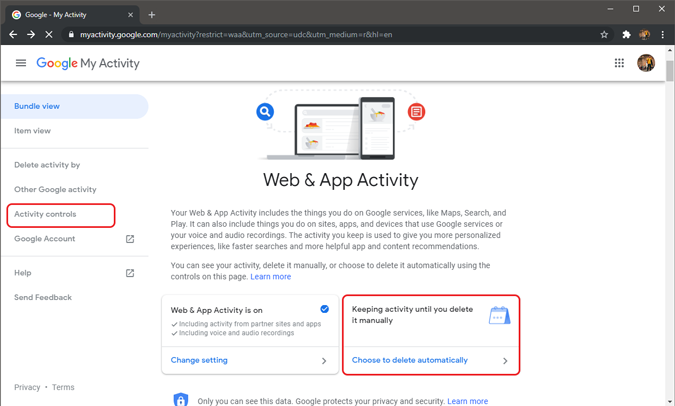
Заключительные слова
Помимо автоматического удаления данных Google Activity, вы также можете отключить персонализацию рекламы с помощью тех же настроек конфиденциальности на вашем Android. Это гарантирует, что вы не получите навязчивую или навязчивую рекламу.
Если у вас возникнут дополнительные проблемы или вопросы, дайте мне знать в комментариях ниже.
Также читайте: Как удалить голосовые записи из Google Assistant и Alexa?
Программы для Windows, мобильные приложения, игры - ВСЁ БЕСПЛАТНО, в нашем закрытом телеграмм канале - Подписывайтесь:)





